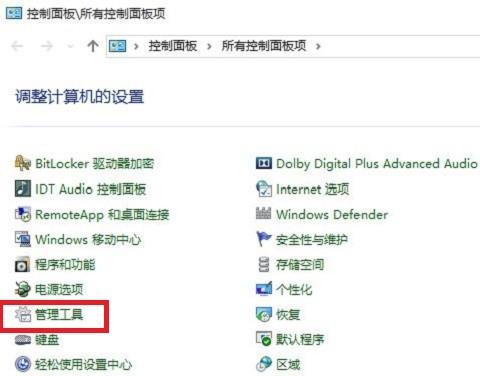电脑定时关机的方法详解
电脑定时关机可通过多种方法实现,包括使用系统自带的计划任务、第三方软件或命令行指令。系统计划任务允许用户设定具体时间和条件自动执行关机操作,适合日常定时需求。第三方软件如“关机王”等则提供更丰富的定时选项和界面操作,适合不熟悉命令行的用户。通过运行“shutdown -s -t 时间(秒)”命令也能快速设置定时关机,时间参数灵活调整,适合临时需求。选择适合的方法,让电脑管理更加便捷。
在数字化时代,电脑已成为我们日常生活和工作中不可或缺的工具,长时间运行电脑不仅会增加能耗,还可能对硬件造成不必要的损耗,学会如何设置电脑定时关机显得尤为重要,本文将详细介绍几种常见的电脑定时关机方法,帮助大家轻松管理电脑使用时间,保护硬件并节省能源。

方法一:使用Windows任务计划程序
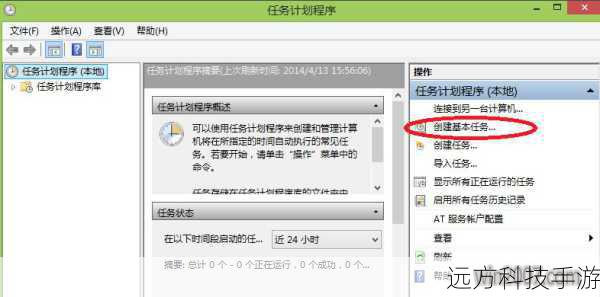
Windows系统自带的任务计划程序是一个强大的工具,可以用来安排电脑在特定时间执行特定任务,包括定时关机,以下是具体步骤:
1、打开任务计划程序:点击“开始”菜单,在搜索框内输入“任务计划程序”并打开。
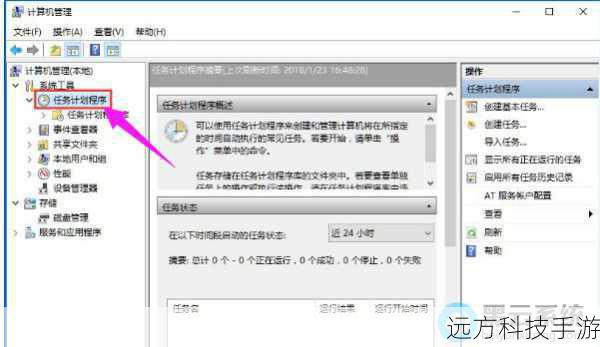
2、创建基本任务:在任务计划程序界面中,点击右侧的“创建基本任务”。
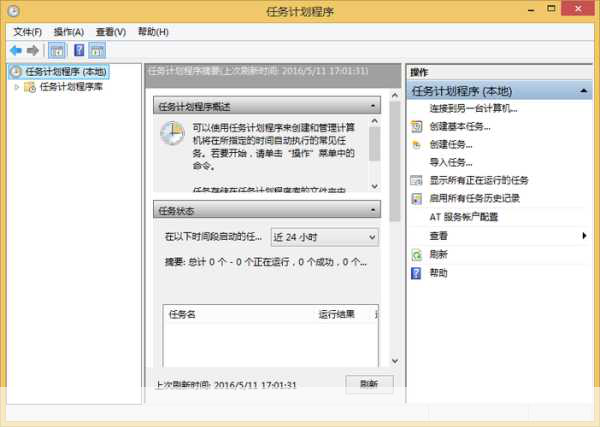
3、设置任务名称:在弹出对话框的名称一栏输入“定时关机”。
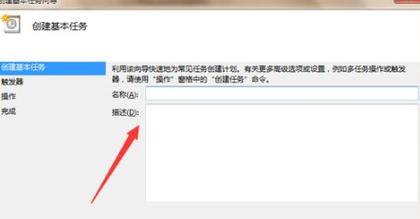
4、设置触发器:在触发器设置界面,根据需要选择“每天”、“每周”等频率,并设置具体的时间。
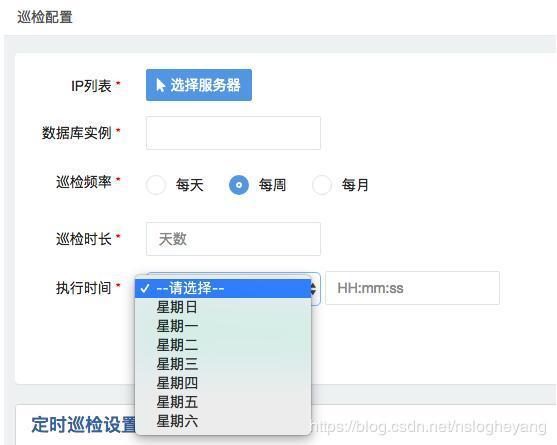
5、选择操作:在“操作”步骤中,点击“浏览”找到shutdown.exe文件(路径通常为C:\Windows\System32),在添加参数选项后输入-s(关机命令)。
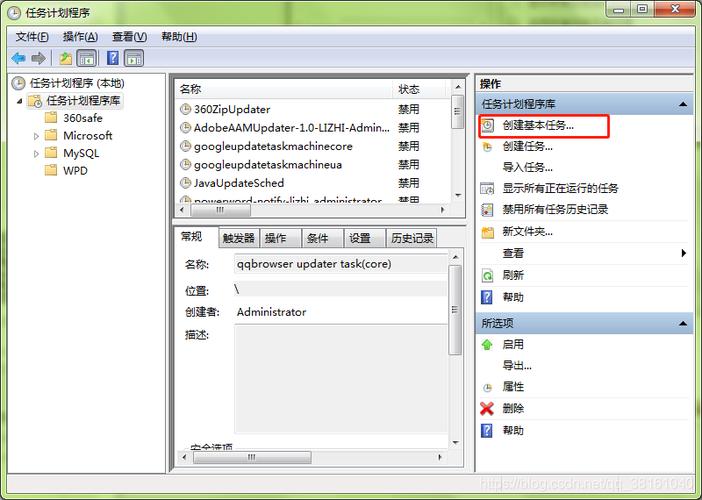
6、完成设置:点击“下一步”并“确定”保存任务,这样,当到达设定的时间时,电脑就会自动关机。
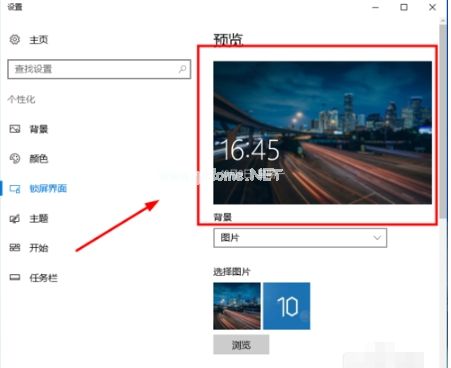
方法二:使用命令提示符
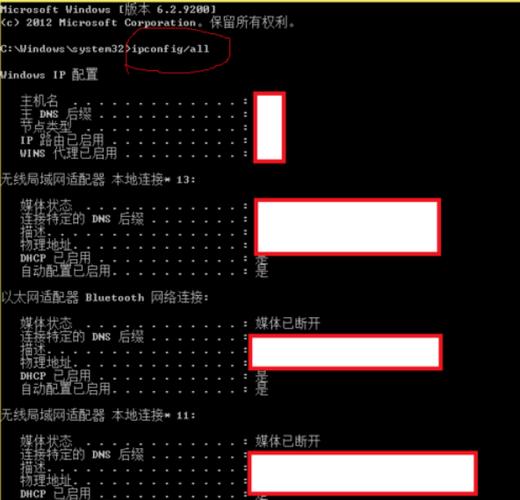
命令提示符(CMD)是Windows系统的一个强大工具,通过输入简单的命令,我们可以实现定时关机的功能,以下是具体步骤:
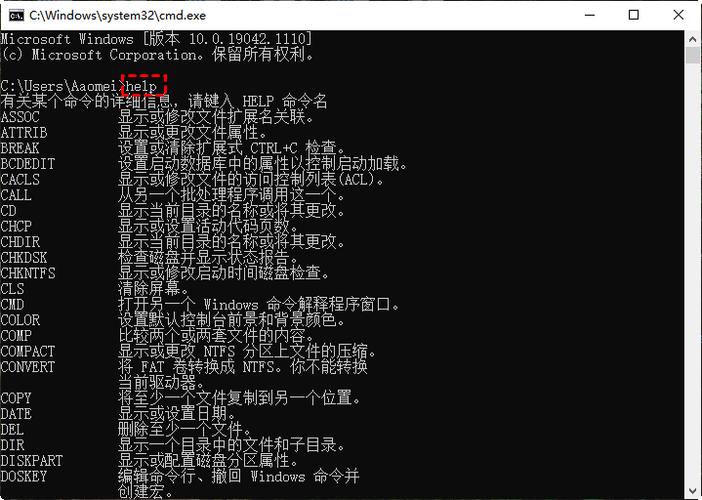
1、打开命令提示符:按下Win + R组合键,打开运行窗口,输入cmd并回车。
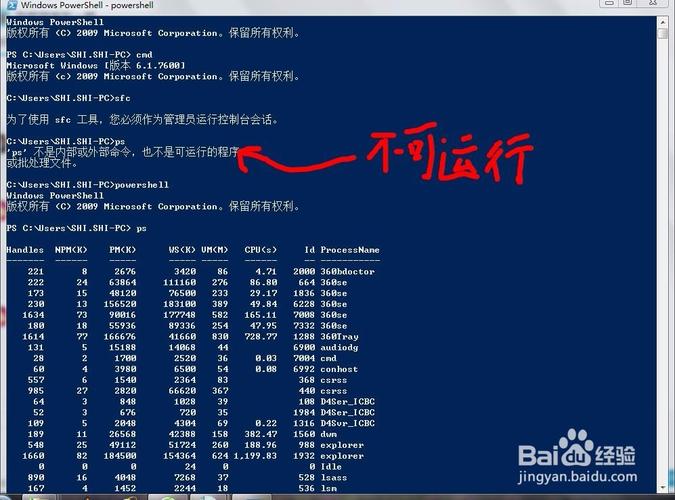
2、输入关机命令:在命令提示符窗口中,输入shutdown -s -t [时间]命令,其中[时间]表示倒计时的时间,单位为秒,要设置电脑在1小时后关机,可以输入shutdown -s -t 3600。
![2、输入关机命令:在命令提示符窗口中,输入shutdown -s -t [时间]命令,其中[时间]表示倒计时的时间,单位为秒,要设置电脑在1小时后关机,可以输入shutdown -s -t 3600。](https://m.51ply.net/zb_users/upload/2024/08/20240806043523172289012361177.jpeg)
3、执行命令:按下回车键执行命令,系统将在指定的倒计时时间后自动关闭。
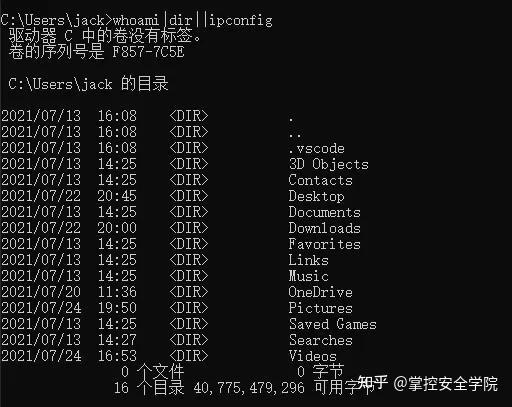
4、取消定时关机:如果需要取消已设置的定时关机,只需在命令提示符窗口中输入shutdown -a命令并回车即可。
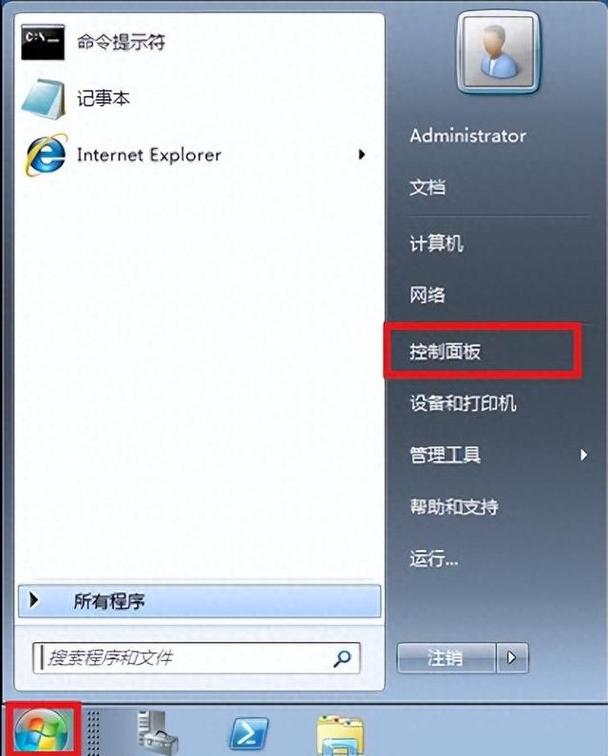
方法三:使用第三方软件
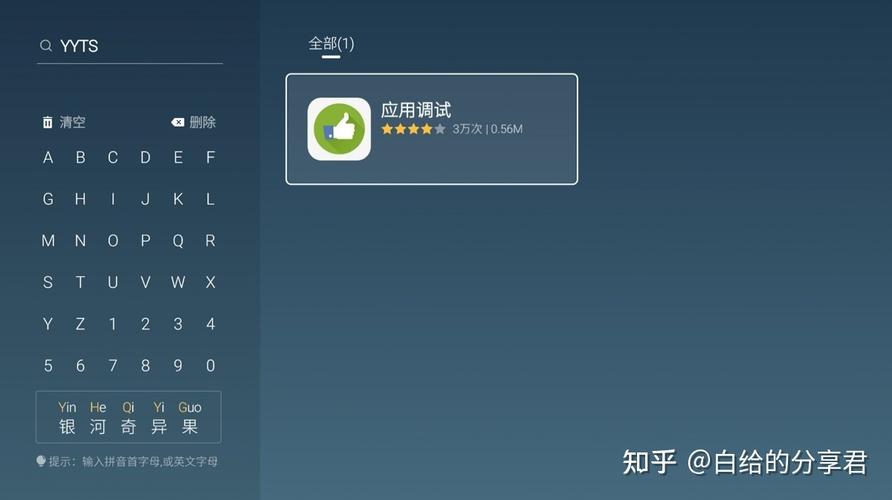
除了系统自带的功能外,我们还可以借助第三方软件来实现定时关机的功能,这些软件通常具有更加直观、易用的界面和丰富的功能选项,以下是一些常见的第三方软件及其使用方法:
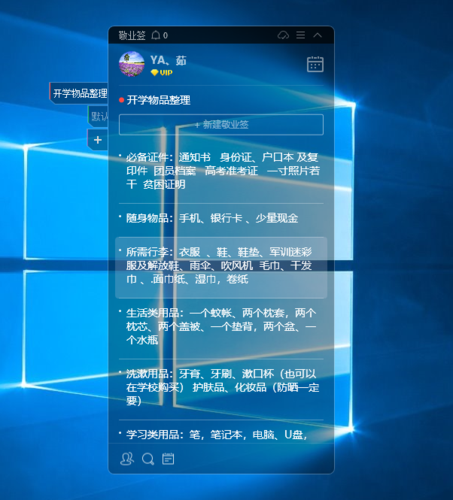
优速电脑定时关机器:下载并安装软件后,打开软件界面,选择“定时”作为计时方式,设置定时关机的时间(可精确到秒),最后选择“关机”作为任务类型,点击“创建定时任务”即可。
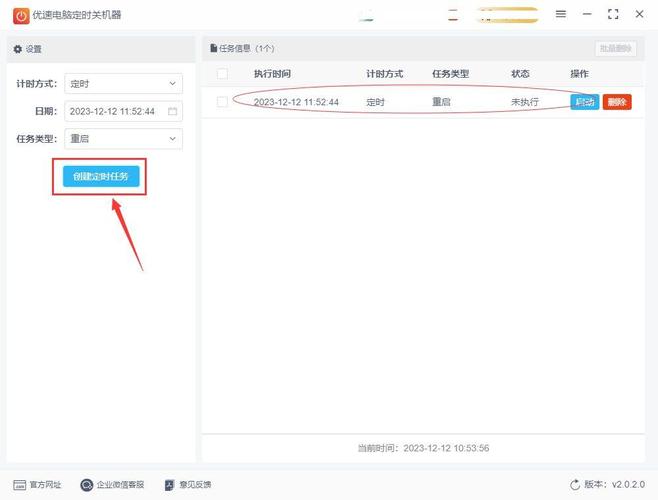
汇帮定时精灵:同样下载并安装软件后,打开软件界面,选择“倒计时”或“定时”作为计时方式,设置关机时间和动作指令,点击“开始”按钮即可。
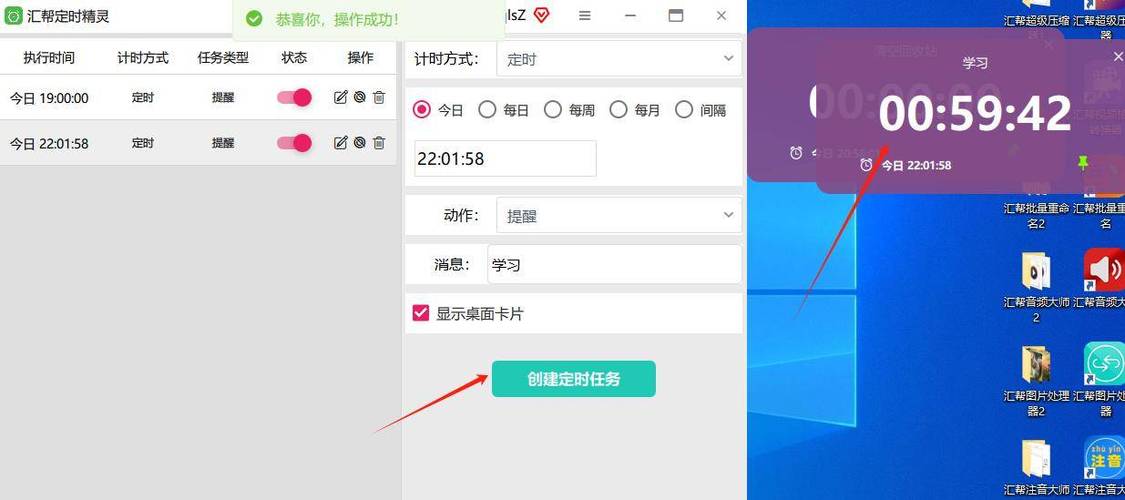
这些第三方软件不仅支持定时关机,还提供了重启、睡眠等多种操作选项,满足不同场景下的需求。
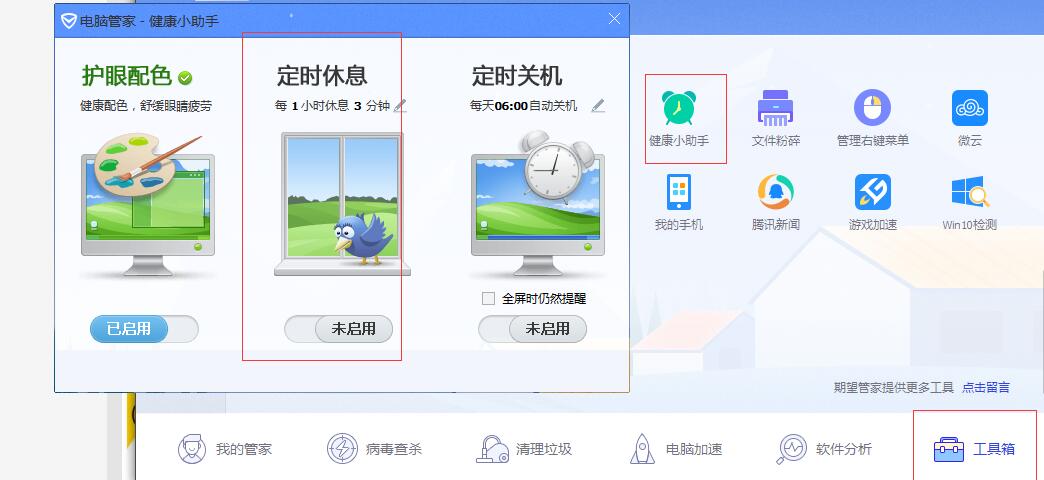
常见问题解答
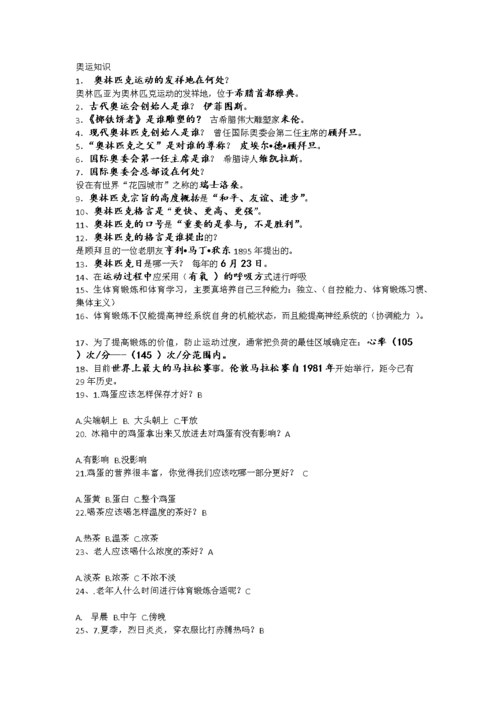
问:如何取消已经设置的定时关机?
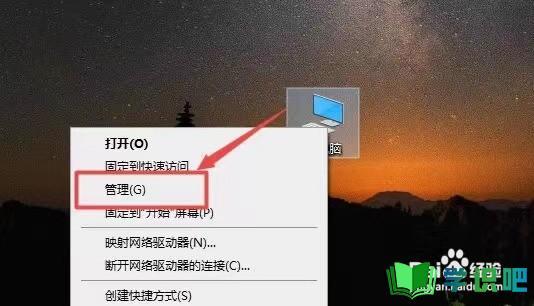
答:取消定时关机的方法取决于你是如何设置它的,如果是通过Windows任务计划程序设置的,可以在任务计划程序中找到该任务并禁用或删除它,如果是通过命令提示符设置的,可以在命令提示符窗口中输入shutdown -a命令并回车来取消,如果是通过第三方软件设置的,通常可以在软件界面中找到取消或删除定时任务的选项。
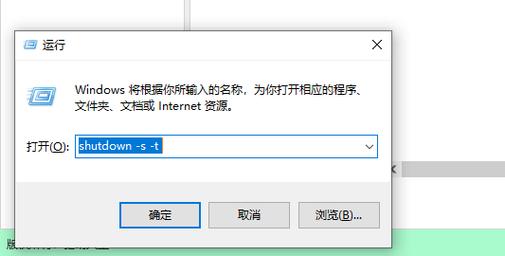
通过以上介绍,相信大家对电脑定时关机的方法有了更深入的了解,无论是使用系统自带的功能,还是借助第三方软件,都能轻松实现定时关机的目的,从而更好地管理电脑使用时间,保护硬件并节省能源。